Enkel og rask Android-rotguide

Etter at du har rootet Android-telefonen din, har du full systemtilgang og kan kjøre mange typer apper som krever root-tilgang.
Horisontale eller vertikale linjer som vises på telefonskjermen er et dårlig tegn. La oss hoppe rett inn, skal vi? Vel, de dukker vanligvis ikke opp plutselig. Noe har forårsaket dem, og det er vanligvis tilfeldige fall eller vannskader, blant annet. I denne veiledningen vil vi utforske hva som kan forårsake disse uvanlige horisontale eller vertikale linjene, og hvordan du kan fikse dem.
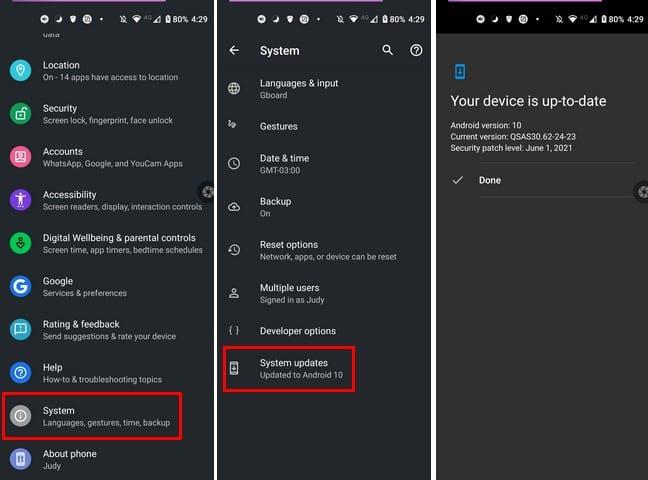
Hvis du allerede kjører den nyeste OS-versjonen på terminalen, gå til neste trinn. Gå til Innstillinger , trykk på Systemoppdatering , og se etter oppdateringer. Vent til enheten din laster ned og installerer den nyeste Android-versjonen, og start den deretter på nytt.
Hvis du bruker et deksel for å beskytte telefonen, fjern den i noen minutter. Slå deretter av telefonen og fjern SIM-kortet og batteriet ( hvis du har et uttakbart batteri ).
Sett enheten på en kald overflate og la den stå der i et par minutter. Sett deretter inn SIM-kortet og batteriet igjen. Hvis du opplever problemer med overoppheting, vil dette hjelpe enheten din avkjøles litt.
Hvis noen av appene som er installert på terminalen din roter til skjermen, bør problemet være borte i sikkermodus . For å aktivere sikker modus , trykk og hold inne strømknappen . Når alternativet Slå av vises på skjermen, trykk og hold det. Velg alternativet Start på nytt til sikkermodus når det blir tilgjengelig.
Hvis problemet er borte i sikkermodus, indikerer dette at en av appene dine forårsaker problemet. Start terminalen på nytt på vanlig måte, og avinstaller nylig installerte apper til du har identifisert den skyldige.
Ikke glem å sikkerhetskopiere alt før du tilbakestiller enheten til fabrikkinnstillingene . Gå deretter til Innstillinger og velg Sikkerhetskopiering og tilbakestill . Trykk på Tilbakestill og velg alternativet Factory Reset . Dette vil slette alle data og stille telefonen tilbake til fabrikkinnstillingene.
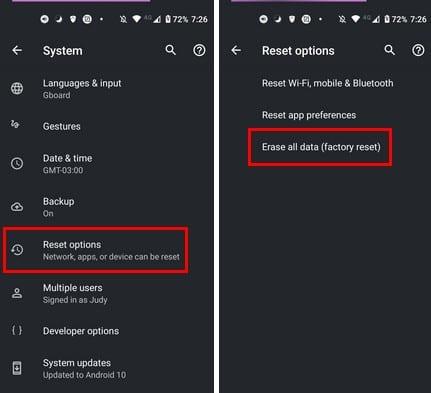
Hvis de irriterende linjene ikke forsvinner, er det mest sannsynlig at maskinvaren din er defekt. Gå til et autorisert verksted og få en spesialist til å sjekke enheten din. Avhengig av hva de finner, må du kanskje bytte ut skjermen.
Installer de siste Android-oppdateringene og start enheten på nytt hvis noen merkelige horisontale eller vertikale linjer dukket opp på telefonskjermen. Fjern deretter dekselet og ta ut batteriet og SIM-kortet. Aktiver sikkermodus og sjekk om problemet vedvarer. Hvis den gjør det, tilbakestill terminalen til fabrikkinnstillingene og gå til et autorisert verksted.
Klarte du å fikse problemet? Var det et app-, programvare- eller maskinvarerelatert problem? Gi oss beskjed i kommentarene nedenfor.
Etter at du har rootet Android-telefonen din, har du full systemtilgang og kan kjøre mange typer apper som krever root-tilgang.
Knappene på Android-telefonen din er ikke bare til for å justere volumet eller vekke skjermen. Med noen få enkle justeringer kan de bli snarveier for å ta et raskt bilde, hoppe over sanger, starte apper eller til og med aktivere nødfunksjoner.
Hvis du har glemt den bærbare datamaskinen på jobb og har en viktig rapport du må sende til sjefen din, hva bør du gjøre? Bruk smarttelefonen din. Enda mer sofistikert, gjør telefonen om til en datamaskin for å gjøre det enklere å multitaske.
Android 16 har låseskjerm-widgeter som du kan endre låseskjermen slik du vil, noe som gjør låseskjermen mye mer nyttig.
Android Bilde-i-bilde-modus hjelper deg med å krympe videoen og se den i bilde-i-bilde-modus, slik at du kan se videoen i et annet grensesnitt, slik at du kan gjøre andre ting.
Det blir enkelt å redigere videoer på Android takket være de beste videoredigeringsappene og -programvarene vi lister opp i denne artikkelen. Sørg for at du har vakre, magiske og stilige bilder du kan dele med venner på Facebook eller Instagram.
Android Debug Bridge (ADB) er et kraftig og allsidig verktøy som lar deg gjøre mange ting, som å finne logger, installere og avinstallere apper, overføre filer, rote og flashe tilpassede ROM-er og lage sikkerhetskopier av enheter.
Med autoklikk-applikasjoner trenger du ikke å gjøre mye når du spiller spill, bruker apper eller bruker oppgaver som er tilgjengelige på enheten.
Selv om det ikke finnes noen magisk løsning, kan små endringer i hvordan du lader, bruker og oppbevarer enheten din utgjøre en stor forskjell i å redusere batterislitasjen.
Telefonen mange elsker akkurat nå er OnePlus 13, fordi den i tillegg til overlegen maskinvare også har en funksjon som har eksistert i flere tiår: infrarødsensoren (IR Blaster).
Google Play er praktisk, trygt og fungerer bra for folk flest. Men det finnes en hel verden av alternative appbutikker der ute – noen som tilbyr åpenhet, noen som prioriterer personvern, og noen som bare er en morsom forandring.
TWRP lar brukere lagre, installere, sikkerhetskopiere og gjenopprette firmware på enhetene sine uten å bekymre seg for å påvirke enhetens tilstand når de roter, flasher eller installerer ny firmware på Android-enheter.
Hvis du tror du kjenner Galaxy-enheten din godt, vil Good Lock vise deg hvor mye mer den kan gjøre.
De fleste av oss behandler ladeporten på smarttelefonen vår som om dens eneste oppgave er å holde batteriet i live. Men den lille porten er mye kraftigere enn den gir den æren for.
Hvis du er lei av generiske tips som aldri fungerer, er det noen som i det stille har forvandlet måten du tar bilder på.
De fleste barn foretrekker å leke fremfor å studere. Imidlertid vil disse mobilspillene, som er både lærerike og underholdende, appellere til små barn.
Sjekk ut Digital velvære på Samsung-telefonen din for å se hvor mye tid du bruker på telefonen i løpet av dagen!
Falske anrop-applikasjoner hjelper deg med å opprette anrop fra din egen telefon for å unngå vanskelige, uønskede situasjoner.
Hvis du virkelig vil beskytte telefonen din, er det på tide å begynne å låse telefonen for å forhindre tyveri samt beskytte den mot hacking og svindel.
USB-porten på Samsung-telefonen din er til mer enn bare lading. Fra å gjøre telefonen om til en stasjonær datamaskin til å drive andre enheter, vil disse lite kjente appene endre måten du bruker enheten din på.
Etter at du har rootet Android-telefonen din, har du full systemtilgang og kan kjøre mange typer apper som krever root-tilgang.
Knappene på Android-telefonen din er ikke bare til for å justere volumet eller vekke skjermen. Med noen få enkle justeringer kan de bli snarveier for å ta et raskt bilde, hoppe over sanger, starte apper eller til og med aktivere nødfunksjoner.
Hvis du har glemt den bærbare datamaskinen på jobb og har en viktig rapport du må sende til sjefen din, hva bør du gjøre? Bruk smarttelefonen din. Enda mer sofistikert, gjør telefonen om til en datamaskin for å gjøre det enklere å multitaske.
Android 16 har låseskjerm-widgeter som du kan endre låseskjermen slik du vil, noe som gjør låseskjermen mye mer nyttig.
Android Bilde-i-bilde-modus hjelper deg med å krympe videoen og se den i bilde-i-bilde-modus, slik at du kan se videoen i et annet grensesnitt, slik at du kan gjøre andre ting.
Det blir enkelt å redigere videoer på Android takket være de beste videoredigeringsappene og -programvarene vi lister opp i denne artikkelen. Sørg for at du har vakre, magiske og stilige bilder du kan dele med venner på Facebook eller Instagram.
Android Debug Bridge (ADB) er et kraftig og allsidig verktøy som lar deg gjøre mange ting, som å finne logger, installere og avinstallere apper, overføre filer, rote og flashe tilpassede ROM-er og lage sikkerhetskopier av enheter.
Med autoklikk-applikasjoner trenger du ikke å gjøre mye når du spiller spill, bruker apper eller bruker oppgaver som er tilgjengelige på enheten.
Selv om det ikke finnes noen magisk løsning, kan små endringer i hvordan du lader, bruker og oppbevarer enheten din utgjøre en stor forskjell i å redusere batterislitasjen.
Telefonen mange elsker akkurat nå er OnePlus 13, fordi den i tillegg til overlegen maskinvare også har en funksjon som har eksistert i flere tiår: infrarødsensoren (IR Blaster).
















